来源:网络 作者:昀恒
34、新建一个图层,用套索工具勾出下图所示的选区,羽化45个像素后填充橙黄色,取消选区后按Ctrl + Alt + G 创建剪切蒙版,再把混合模式改为“柔光”,如下图。

35、新建一个图层,用套索工具勾出下图所示的选区,羽化25个像素后填充橙黄色,取消选区后创建剪切蒙版,再把混合模式改为“滤色”,如下图。

36、创建曲线调整图层,把RGB通道压暗,参数设置如下图,确定后创建剪切蒙版,再把蒙版填充黑色,然后用透明度为10%的柔边白色画笔把碎片边缘区域涂暗一点。
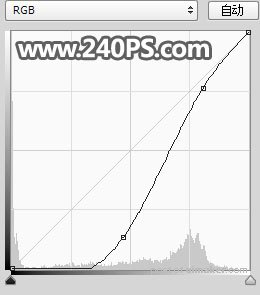

37、把曲线调整图层复制一层,并创建剪切蒙版。

38、再创建曲线调整图层,对RGB,红通道进行调整,参数设置如下图,确定后创建剪切蒙版。
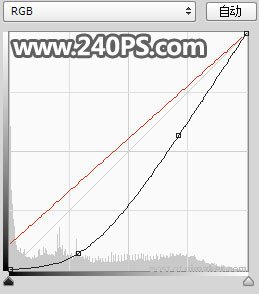

39、把曲线调整图层复制一层,不透明度改为10%,然后创建剪切蒙版。

40、调整鞋子光影。选择鞋子图层。

41、创建曲线调整图层,把RGB通道压暗一点,参数设置如下图,确定后创建剪切蒙版。
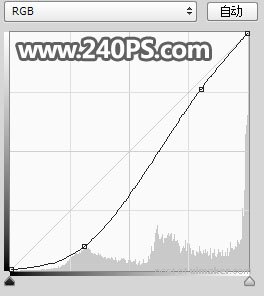

42、新建一个图层,创建剪切蒙版,然后把前景色设置为淡黄色,用透明度为10%的柔边画笔给鞋子受光区域涂上淡黄色高光。

43、创建色相/饱和度调整图层,降低全图明度,参数设置如下图,确定后把蒙版填充黑色,用透明度为10%的柔边白色画笔把鞋子背光区域涂暗一点。
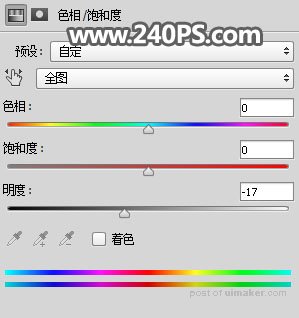

44、添加高光素材。打开颗粒素材,用移动工具拖进来,并调整好位置和大小。

45、把混合模式改为“滤色”;按住Alt键添加图层蒙版,然后用透明度为10%的柔边白色画笔把下图选区部分涂亮一点。


46、同样的方法加入火花素材,效果如下图。

最终效果:
